MSN/Windows Live Messenger در سال 2013 توسط مایکروسافت متوقف شد تا به عنوان بستر ارتباط پیام های فوری خود جایگزین Skype شود. خوشبختانه ، اگر هنوز از همان هارد دیسک استفاده می کنید ، سابقه چت های قدیمی شما باید سالم و سالم باشد ، حتی اگر به اسکایپ ارتقا داده اید. این دستورالعمل ها به شما می گویند مکالمات قدیمی را در کجا پیدا می کنید.
مراحل
روش 1 از 2: بازیابی پرونده های بایگانی شده MSN

مرحله 1. تعیین کنید که آیا گزارش های گپ شما هنوز وجود دارد یا خیر
از آنجا که گزارش های چت به صورت محلی در MSN/Windows Live Messenger ذخیره می شوند ، باید همان هارد دیسک را داشته باشید که برنامه ها در آن نصب شده یا گزارش های چت ذخیره شده اند. علاوه بر این ، شما باید ورود به سیستم چت را در سرویس گیرنده MSN/Windows Live Messenger فعال کرده باشید. اگر قبلاً این کار را نکرده بودید ، هیچ لاگ چت برای بازیابی وجود نخواهد داشت.

مرحله 2. پوشه حاوی گزارش چت را پیدا کنید
هنگام فعال کردن ورود به سیستم چت ، کاربران می توانند پوشه مقصد محل ذخیره شدن گزارش ها را انتخاب کنند. اگر آن را به صورت دستی تنظیم کرده اید ، آن پوشه ای است که باید به آن بروید. در غیر این صورت مکان پیش فرض به شرح زیر است:
- C: / Users / Documents / My Received Files / History برای ویندوز ویستا ، 7 یا 8.
- C: / Documents and Settings / My Documents / My Receiv Files / History برای ویندوز XP

مرحله 3. یک فایل چت با مرورگر وب دلخواه خود باز کنید
گزارش های چت قدیمی MSN/Windows Live Messenger در یک نوع فایل.xml ذخیره می شوند. اینها را می توان با مرورگر وب خواند. با آنها باز کنید راست کلیک کنید> باز کردن با… و مرورگر وب دلخواه خود را از لیست انتخاب کنید.
روش 2 از 2: جستجو برای فایل های XML

مرحله 1. در نظر بگیرید که کجا ممکن است گزارش های چت را ذخیره کرده باشید
اگر فکر می کنید که دایرکتوری پیش فرض برای گزارش های چت MSN را تغییر داده اید اما به سادگی نمی توانید مکان آن را به خاطر بسپارید ، پس همه امید از بین نمی رود. شما می توانید فایل های چت موجود در فایل های.xml را در Windows جستجو کنید ، اما ممکن است این روند کمی خسته کننده باشد.
فایل های XML (Extensible Markup Language) فرمت داده های متنی هستند. مانند HTML ، آنها را می توان با یک مرورگر وب خواند ، اما قالب با نحوه استفاده از داده ها بین برنامه ها انعطاف پذیرتر است. آنها همچنین می توانند در ویرایشگر متن باز شوند ، اما داده ها به احتمال زیاد از مرورگر وب هموارتر خوانده می شوند

مرحله 2. Windows را برای XML جستجو کنید
قابل اعتماد و متخصص شروع> جستجو و عبارت جستجو XML را وارد کرده و جستجو را آغاز کنید.

مرحله 3. نتایج را تجزیه کنید
نتایج زیادی برای فایل های XML دریافت می کنید ، اما با مشاهده مسیر فایل برای هر نتیجه ذکر شده ، می توانید کارها را کمی ساده کنید. به دنبال یک مسیر فایل باشید که به نظر می رسد جایی است که ممکن است سیاهههای مربوط به گپ را ذخیره کرده باشید. با کمی شانس و کمی پشتکار ، می توانید سیاهههای مربوط به گپ مورد نظر خود را پیدا کنید!
ویدئو - با استفاده از این سرویس ، ممکن است برخی از اطلاعات با YouTube به اشتراک گذاشته شود
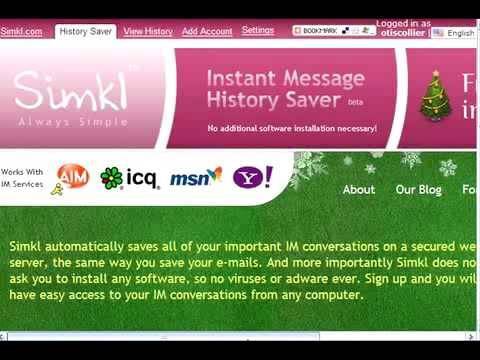
نکات
- اگر گزارش های چت برای شما مهم هستند ، برای اطمینان از طول عمر آنها ، پرونده های گزارش را در حافظه خارجی ذخیره کنید.
- اطمینان حاصل کنید که ورود به سیستم چت را در اسکایپ فعال کنید تا بتوانید در آینده به مکالمات قدیمی خود دسترسی پیدا کنید!







